| GAMMA(ガンマ)は、PAINT メニューのGAMMAページで設定できます。 |
| 1) |
PAINT メニューのGAMMA を開きます。 |
|
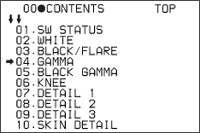 |
| 2) |
GAMMA を ON(デフォルト)に設定し、STEP GAMMA を0.35 から0.90 の範囲で設定します。
信号全体のどの範囲を調整するかが決定されます。 |
|
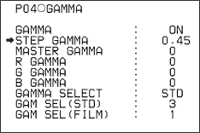 |
| 3) |
GAMMA SELECT をSTD またはFILM に設定し、GAM SEL の数値を設定します。 |
|
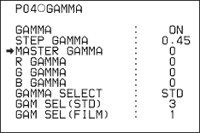 |
|
GAMMA SELECT では、ガンマテーブルの種類をSTD(通常:6種類)かFILM(フィルム調:5種類)から選択します。GAM SELの数値を低くすると色合いが豊かになり、高くすると色合いが薄くなります。
| ◆ |
"設定後"の映像では、STEP GAMMA は0.45(デフォルト)GAMMA SELECT がSTD、GAM SEL(STD)が3 に設定されています。 |
| ◆ |
設定値はDSR-450WSL の場合です。お使いのカメラやライティング環境によって、同じ設定でも映像の色合いなどが変わることがありますので、必ず映像を確認しながら設定を行ってください。 |
| ◆ |
お使いのカメラに付属の取扱説明書などもあわせてご覧ください。 |
|